win11管理 修改用户名
更新时间:2024-10-29 15:09:18作者:xiaoliu
Win11系统中,修改用户名是一个常见的操作,可以帮助用户个性化自己的账户信息,本文将详细介绍Win11修改用户名的方法和步骤,让您轻松地更改您的用户名。通过简单的操作,您可以在Win11系统中快速修改用户名,让您的电脑账户更符合您的个性和喜好。让我们一起来了解如何在Win11系统中修改用户名吧!
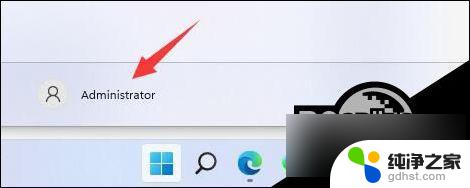
第一步
右键桌面此电脑,打开“管理”。

第二步
展开“本地用户和组”,双击打开“用户”。
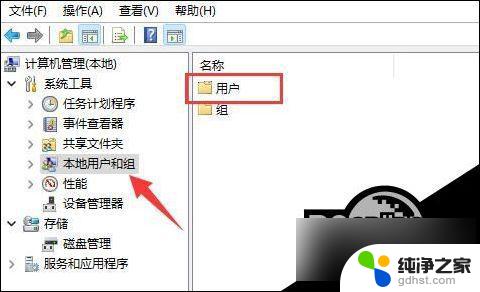
第三步
右键想要修改用户名的账户,打开“属性”。
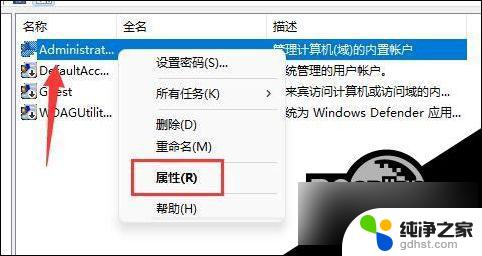
第四步
在“全名”下输入想要的名称。

第五步
修改完成后,重启电脑就可以看到账户名称修改成功了。

如果你使用了微软账号登录,那么需要进入微软官网修改。
以上就是win11管理 修改用户名的全部内容,有出现这种现象的小伙伴不妨根据小编的方法来解决吧,希望能够对大家有所帮助。
- 上一篇: win11任务栏颜色可以修改吗
- 下一篇: win11怎么把原来的屏幕关闭
win11管理 修改用户名相关教程
-
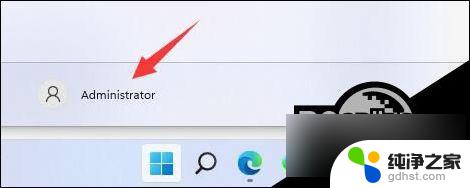 电脑用户名修改 win11
电脑用户名修改 win112024-10-22
-
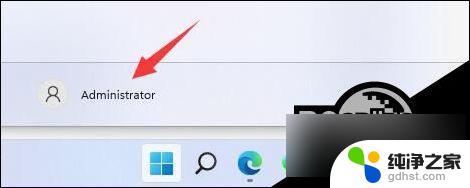 win11如何修改用户的名字
win11如何修改用户的名字2024-11-15
-
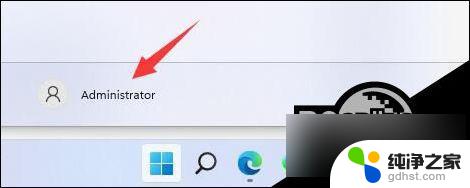 win11如何修改计算机的用户名
win11如何修改计算机的用户名2024-11-15
-
 win11修改当前用户名
win11修改当前用户名2024-11-03
win11系统教程推荐